Satura rādītājs
Šajā pamācībā ir sniegti norādījumi, kā atrisināt šādu problēmu: Nevar pievienot lomas un funkcijas serverī Server 2016 vai Server 2012 ar kļūdu: "Funkciju instalēšana neizdevās: pieprasījums pievienot vai noņemt funkcijas norādītajā serverī neizdevās. Operāciju nevar pabeigt, jo norādītajam serverim nepieciešama restartēšana".

Iepriekš minētās kļūdas dēļ mēs nevarējām uzstādīt lomas un funkcijas serverī, jo problēma saglabājās pat pēc servera restartēšanas un jaunāko atjauninājumu instalēšanas.
Tajā pašā laikā notikumu pārlūkā (Windows Logs > System) tika reģistrēta šāda kļūda:
"Notikums 7041: Pakalpojumu vadības pārvaldnieks.
Pakalpojumam MSSQL$MICROSOFT###WID neizdevās pieteikties kā NT SERVICE\MSSQL$MICROSOFT###WID ar pašlaik konfigurēto paroli šādas kļūdas dēļ:
Pieteikšanās kļūda: lietotājam šajā datorā nav piešķirts pieprasītais pieteikšanās tips.
Pakalpojums: MSSQL$MICROSOFT###WID
Domēns un konts: NT SERVICE\MSSQL$MICROSOFT##WID
Šim pakalpojuma kontam nav vajadzīgo lietotāja tiesību "Pieslēgties kā pakalpojumam".
Lietotāja darbība
Piešķiriet lietotāja tiesības "Log on as a service" (Pieslēgties kā pakalpojums) šī datora pakalpojuma kontam. Lai to izdarītu, varat izmantot vietējos drošības iestatījumus (Secpol.msc). Ja šis dators ir kopas mezgls, pārbaudiet, vai šīs lietotāja tiesības ir piešķirtas kopas pakalpojuma kontam visos kopas mezglos.
Ja šīs lietotāja tiesības jau esat piešķīris pakalpojuma kontam, bet šķiet, ka tās ir noņemtas, sazinieties ar domēna administratoru, lai noskaidrotu, vai ar šo mezglu saistītais grupas politikas objekts neatņem šīs tiesības."
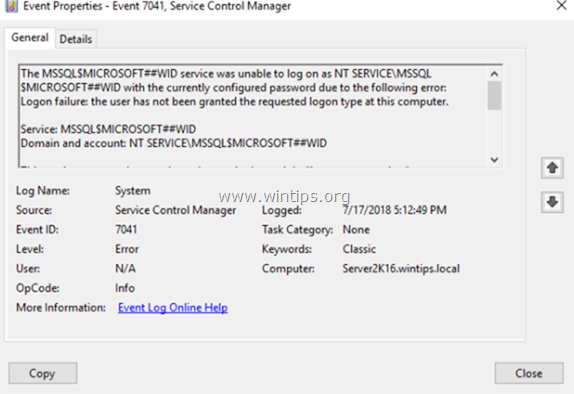
Kā labot: Serverī 2016 vai 2012 nav iespējams pievienot lomas un funkcijas, jo serverim nepieciešama restartēšana.
Ieteikums saskaņā ar lietotāju komentāriem: Pirms turpināt tālāk, mēģiniet restartēt . Attālais reģistrs un mēģiniet vēlreiz instalēt noteikumus. Ja arī tas neizdodas, izpildiet tālāk sniegtos norādījumus.
Lai novērstu funkciju instalēšanas kļūdu "Pieprasījums pievienot vai noņemt funkcijas norādītajā serverī neizdevās, jo serverim nepieciešama restartēšana", turpiniet un piešķiriet lietotāja tiesības "Pieslēgties kā pakalpojumam" lietotājam "NT SERVICE\ALL SERVICES" un "NT SERVICE\MSSQL$MICROSOFT###WID".
A gadījums. Ja jūsu serveris ir domēna daļa, turpiniet un modificējiet noklusējuma domēna politiku šādi:
1. Vienlaikus nospiediet Windows  + R taustiņus, lai atvērtu palaides komandu logu.
+ R taustiņus, lai atvērtu palaides komandu logu.
2 . Palaist komandu lodziņā ievadiet: gpmc.msc un nospiediet Ievadiet.
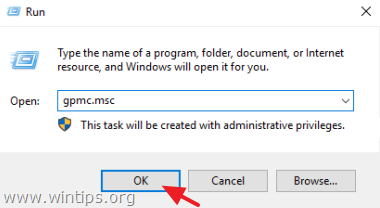
3. In Grupas politikas pārvaldība doties uz:
- Forest -> Domēni -> "Jūsu domēna vārds" -> Domēna kontrolieri .
3a. Ar peles labo pogu noklikšķiniet uz Noklusējuma domēna kontroliera politika un izvēlieties Rediģēt .
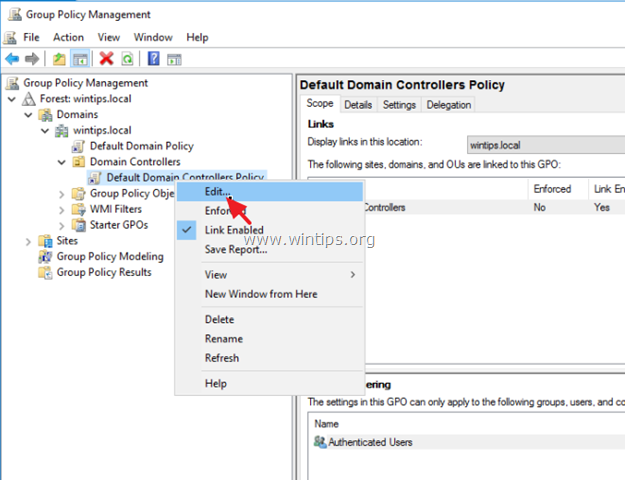
5. Pārejiet uz 4. soli tālāk tekstā...
B gadījums. Ja jūsu serveris ir vietējais serveris, turpiniet un modificējiet vietējās grupas politiku šādi:
1. Vienlaikus nospiediet Windows  + R taustiņus, lai atvērtu palaides komandu logu.
+ R taustiņus, lai atvērtu palaides komandu logu.
2 . Palaist komandu lodziņā ievadiet: gpedit.msc un nospiediet Ievadiet.
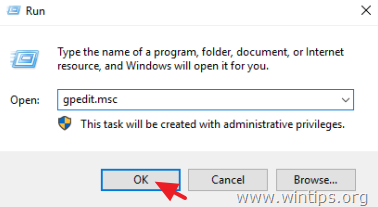
3. Vietējās grupas politikas redaktorā dodieties uz:
- Datora konfigurācija - > Windows iestatījumi - > Drošības iestatījumi - > Vietējā politika - > Lietotāja tiesību piešķiršana
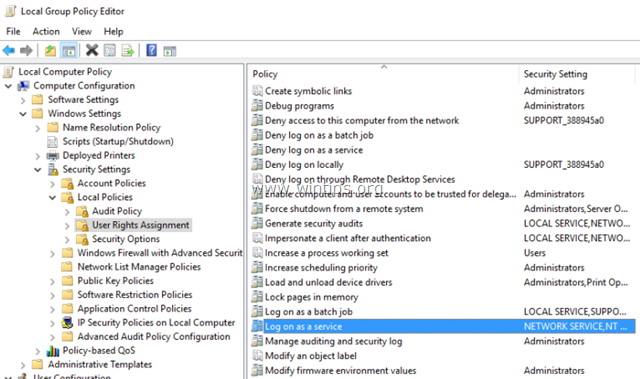
-----
4. Tagad divreiz noklikšķiniet uz Reģistrēties kā pakalpojums prece.
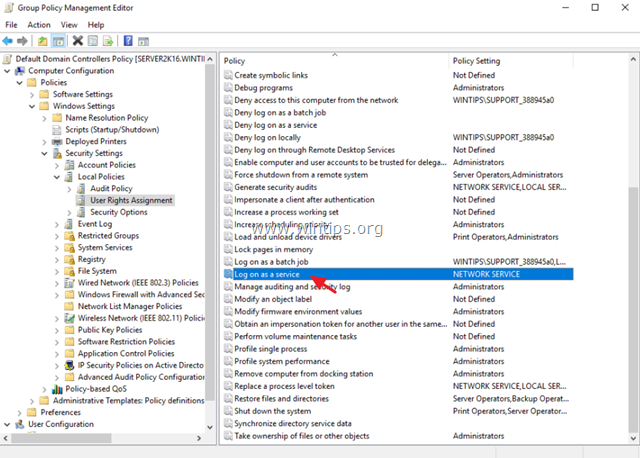
5. Noklikšķiniet uz Lietotāja vai grupas pievienošana pogu.
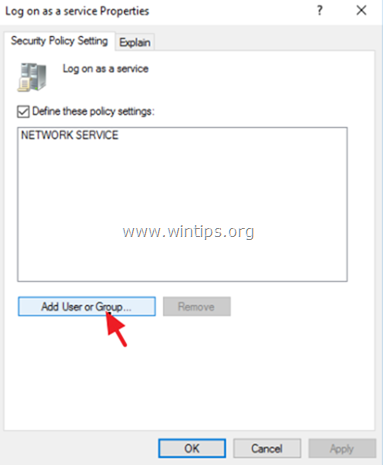
6. Tips NT PAKALPOJUMI\ALL PAKALPOJUMI un noklikšķiniet uz OK . *
Izlasiet šo piezīmi, ja konta pievienošanas laikā rodas problēmas.
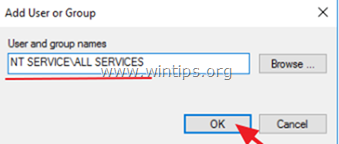
7. Galvenajā logā noklikšķiniet uz LABI un pēc tam aizvērt . Grupas politikas redaktors .
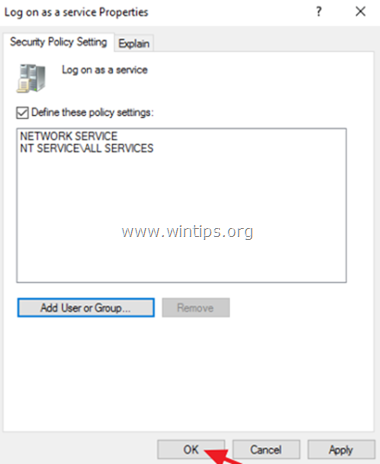
8. Tagad atveriet komandu uzvedni kā administrators un izpildiet šādu komandu, lai atjauninātu grupas politiku.
- gpupdate /force
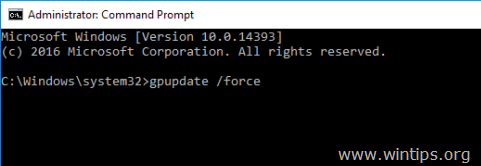
9. Pārstartēšana serveri.
10. Pēc restartēšanas atveriet Grupas politikas pārvaldība un vēlreiz dodieties uz Lietotāja tiesību piešķiršana.
11. Divreiz noklikšķiniet uz Reģistrēties kā pakalpojums un noklikšķiniet uz Lietotāja vai grupas pievienošana.
12. Tips NT SERVICE\MSSQL$MICROSOFT###WID un noklikšķiniet uz OK . *
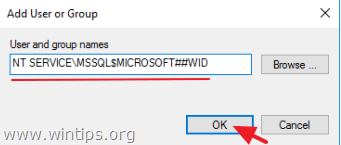
Piezīme: Ja vienumam "Pieslēgties kā pakalpojums" nevar pievienot kontu "NT SERVICE\MSSQL$MICROSOFT###WID" vai kontu "NT SERVICE\ALL SERVICES", tad:
1. Pievienot " Ikviens " (bez pēdiņām), lai pieteiktos kā pakalpojums.
2. Pārstartēt serveri.
3. Pievienot "NT SERVICE\ALL SERVICES" un "NT SERVICE\MSSQL$MICROSOFT###WID" lietotājus, lai pieteiktos kā pakalpojums.
4. Palaist gpupdate /force
5. Pārstartēt serveris
6. Noņemt "Ikviens" no pieteikšanās kā pakalpojuma.
7. Pārejiet pie sadaļas Lomas un funkcijas pievienošana. serverī.
13. Noklikšķiniet uz OK atkal un pēc tam aizvērt grupas politikas redaktoru.
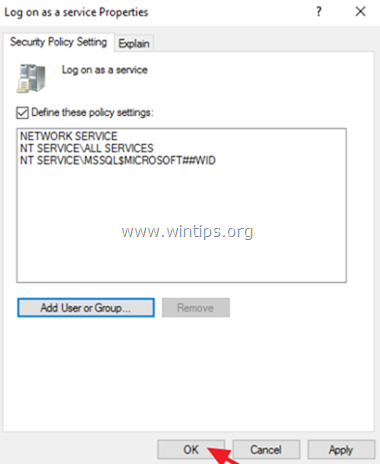
14. Atveriet komandu uzvedni kā administrators un izpildiet šādu komandu, lai atjauninātu grupas politiku.
- gpupdate /force
15. Pārstartēšana serveri.
16. Pēc restartēšanas mēģiniet instalēt programmas Lomas un funkcijas.
Tas ir viss! Ļaujiet man zināt, vai šī rokasgrāmata jums ir palīdzējusi, atstājot komentāru par savu pieredzi. Lūdzu, ielasiet un dalieties ar šo rokasgrāmatu, lai palīdzētu citiem.

Endijs Deiviss
Sistēmas administratora emuārs par Windows





